In dieser Übung erfahren Sie, wie Sie nach den Werkzeugen suchen, die für eine gegebene Aufgabe verfügbar sind.
Die verwendete Zeichnung enthält anzuzeigende AutoCAD Civil 3D-Objekte. Die Objekte in dieser Zeichnung sind die Gebietselemente, die Sie in den folgenden Übungslektionen erstellen.
Untersuchen der grundlegenden Elemente der Benutzeroberfläche
- Öffnen Sie die Zeichnung Intro-1.dwg im Ordner der Zeichnungen für Übungslektionen.
Auf dieser Zeichnung werden ein vorhandenes DGM, zwei sich schneidende 3D-Profilkörper, ein Abwasserkanalkanalnetz und Eigenschaftsparzellen gezeigt.
- Überprüfen Sie die Elemente am oberen Rand des AutoCAD Civil 3D-Fensters. Klicken Sie auf die Schaltflächen, wie in den folgenden Abschnitten beschrieben, um die Werkzeuge zu untersuchen, die in den einzelnen Elementen enthalten sind.
 Menü-Browser: bietet Zugriff auf dateibezogene Befehle wie Öffnen, Drucken, Exportieren und Publizieren.
Menü-Browser: bietet Zugriff auf dateibezogene Befehle wie Öffnen, Drucken, Exportieren und Publizieren.  Schnellzugriff-Werkzeugkasten: bietet Zugriff auf häufig verwendete Befehle. Klicken Sie auf
Schnellzugriff-Werkzeugkasten: bietet Zugriff auf häufig verwendete Befehle. Klicken Sie auf  und dann auf Mehr Befehle, um der Symbolleiste für den Schnellzugriff eine unbegrenzte Anzahl von Werkzeugen hinzuzufügen. Anmerkung:
und dann auf Mehr Befehle, um der Symbolleiste für den Schnellzugriff eine unbegrenzte Anzahl von Werkzeugen hinzuzufügen. Anmerkung:Sie können auch mit der rechten Maustaste auf ein Werkzeug in der Multifunktionsleiste klicken, um es in den Schnellzugriffs-Werkzeugkasten aufzunehmen.
 InfoCenter: ermöglicht die Suche nach Schlüsselwörtern.
InfoCenter: ermöglicht die Suche nach Schlüsselwörtern. - Multifunktionsleiste: Alle für die aktuelle Aufgabe relevanten Befehle sind hier kompakt und zentral gespeichert. Sie müssen nicht mehrere Werkzeugkästen gleichzeitig anzeigen, sodass die Oberfläche übersichtlich bleibt und mehr Platz zum Zeichnen zur Verfügung steht. Klicken Sie in der obersten Zeile auf
 , um die Multifunktionsleiste schrittweise zu verkleinern.
, um die Multifunktionsleiste schrittweise zu verkleinern.
Untersuchen der Multifunktionsleiste
- Klicken Sie auf der Registerkarte Start am unteren Rand der Gruppe Entwurf erstellen auf die Leiste.
In der erweiterten Leiste werden zusätzliche Werkzeuge angezeigt. Weitere Werkzeuge sind verfügbar, wenn in einer Gruppe der Multifunktionsleiste unten das Symbol
 angezeigt wird.
angezeigt wird. - Klicken Sie auf die Registerkarten Ändern und Analysieren.
Die Registerkarten enthalten jeweils Werkzeuge, die für eine Aufgabenkategorie relevant sind.
- Klicken Sie auf die Registerkarte Start.
Die Registerkarte Start enthält Befehle, die normalerweise zum Erstellen von AutoCAD- und AutoCAD Civil 3D-Objekten verwendet werden.
- Klicken Sie in der Zeichnung auf eine der Höhenlinien, um das DGM auszuwählen.
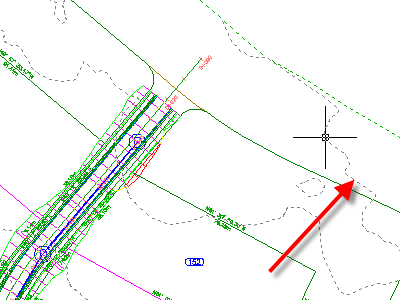
Die Registerkarte Trianguliertes DGM wird in der Multifunktionsleiste angezeigt. Hierbei handelt es sich um eine kontextabhängige Registerkarte. Sie enthält alle Werkzeuge, die für DGMs relevant sind. Welche Werkzeuge in der kontextabhängigen Registerkarte angezeigt werden, hängt von der Art des ausgewählten Objekts ab. Die Werkzeuge in allen kontextabhängigen Registerkarten von AutoCAD Civil 3D werden in ähnlichen Leisten angeordnet:
- Beschriftungen und Tabellen
- Allgemeine Werkzeuge
- Ändern
- Analysieren
- DGM-Werkzeuge
- Launchpad
- Drücken Sie die ESC-Taste.
- Wählen Sie den 3D-Profilkörper aus.
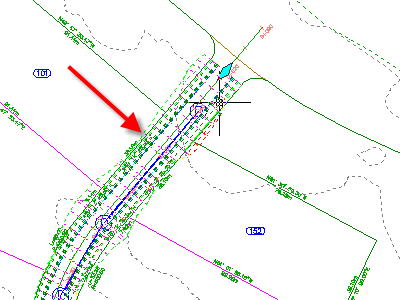
Die Registerkarte 3D-Profilkörper wird in der Multifunktionsleiste angezeigt. Wenn ein Objekt ausgewählt wird, ist die entsprechende objektkontextabhängige Registerkarte in der Multifunktionsleiste verfügbar.
- Drücken Sie die ESC-Taste.
Die Auswahl des 3D-Profilkörpers wird aufgehoben, und die Registerkarte Start wird aktiviert. Die kontextabhängige Registerkarte wird entfernt.
Eine Fortsetzung dieser Übungslektion finden Sie unter Übung 2: Allgemeine Informationen zum Projektbrowser.